Win11图标怎么放到左边?Win11图标放到左边教程
Win11图标怎么放到左边?最近有用户询问这个问题,升级到Win11系统之后,发现Win11和其他操作系统有很多不一样的地方,用起来不太习惯,想要把图标放到左边怎么操作呢?就此,本篇带来了详细的教程,分享给大家。
![]()
技术员联盟Win11 64位 极速游戏版 V2022 [电脑系统]
技术员联盟Win11 64位 极速游戏版集成了Windows必备运行库和游戏库,兼容性强,能够带给游戏玩家更好的游戏体验。系统在运行的时候对资源进行更好的分配,确保游戏的运行流畅。Win11图标放到左边教程:
1、在底部任务栏鼠标右键,点击【任务栏设置】。
2、找到【任务栏行为】,点击展开。
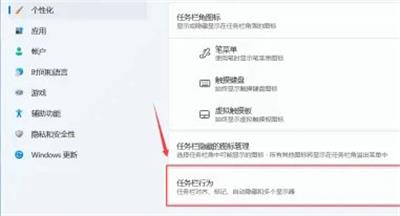
3、找到【任务栏对齐方式】,可以看到默认是"居中"的,点击下拉框。
4、在下拉框选项中点击选择【左】。
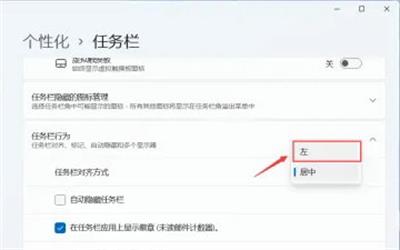
5、完成后,可以看到底图标已经移动到左下角了。
版权声明:
本站所有文章和图片均来自用户分享和网络收集,文章和图片版权归原作者及原出处所有,仅供学习与参考,请勿用于商业用途,如果损害了您的权利,请联系网站客服处理。






